Нека първо разберем какво е скрита Wi-Fi мрежа. И тогава ще ви покажа как да се свържете със скрита Wi-Fi мрежа в Windows 10, 8, 7, на смартфон или таблет с Android, както и на iPhone и iPad.
Скритата е Wi-Fi мрежа, името (SSID) на която не се излъчва. Това означава, че името на безжичната мрежа няма да се появи в списъка на наличните за връзка на компютър, телефон, таблет или друго устройство. Когато отворите списъка на наличните мрежи на вашето устройство, можете да видите там, в допълнение към вашата мрежа, съседни Wi-Fi мрежи с различни имена. Ако мрежата е скрита, тя няма да бъде посочена. И за да се свържете с него, трябва да посочите не само паролата, но и нейното име.
Ако вашият компютър вижда скрита Wi-Fi мрежа (или няколко) в радиуса, тогава мрежа с името "Скрита мрежа" или "Други мрежи" ще се появи в списъка на наличните. Можете също да скриете безжичната мрежа в настройките на вашия рутер. Как да направите това с помощта на маршрутизатора TP-Link като пример, написах в статията: как да направите Wi-Fi мрежа невидима на рутер Tp-Link. Това е допълнителна защита. Както написах по-горе, за да се свържете с такъв Wi-Fi, трябва да посочите името на мрежата в допълнение към паролата.
Свързване към скрита Wi-Fi мрежа в Windows 10
Самият процес практически не се различава от обикновената Wi-Fi връзка в Windows 10. Отворете списъка на наличните мрежи и кликнете върху „Скрита мрежа“. Ако искате компютърът да се свърже автоматично с тази мрежа, оставете отметка до „Свързване автоматично“. Ако нямате такъв елемент, тогава опитайте да създадете мрежа ръчно, ще пиша за това по-долу. Също така би било добре да се уверите, че съществува такава мрежа.
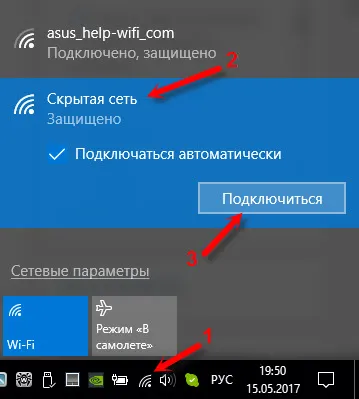
Въведете името на Wi-Fi мрежата.
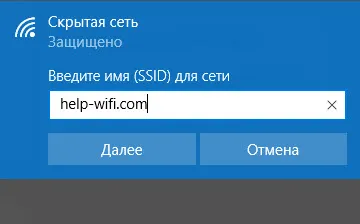
Въведете паролата и натиснете "Напред".
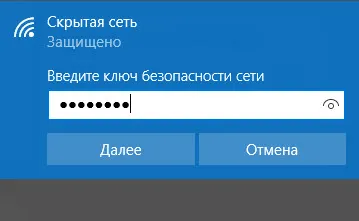
Ако сте посочили всичко правилно, тогава Windows 10 ще се свърже със скрита Wi-Fi мрежа.

Това е всичко.
Свързване на Windows 7 и Windows 8 към Wi-Fi със скрит SSID
Ако имате инсталиран Windows 7 или Windows 8, най-лесният начин е да създадете нова безжична мрежова връзка ръчно. Това може да стане в първата десетка.
Отидете в „Център за мрежа и споделяне“ и кликнете върху „Създаване и конфигуриране на нова връзка или мрежа“.
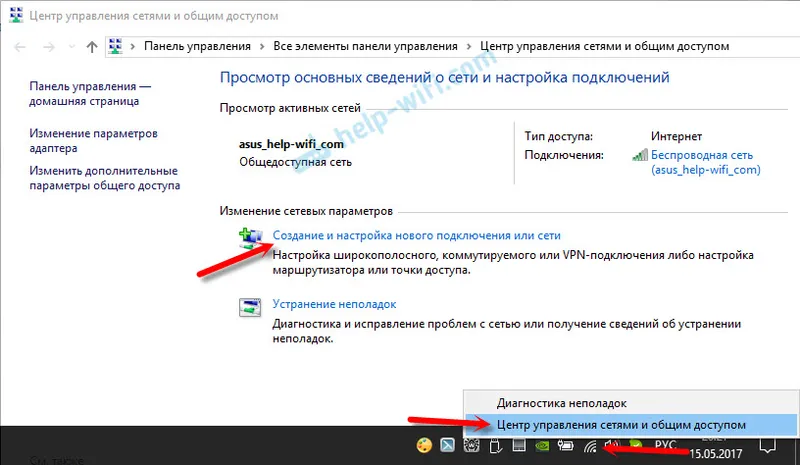
След това изберете "Свързване към безжична мрежа ръчно".
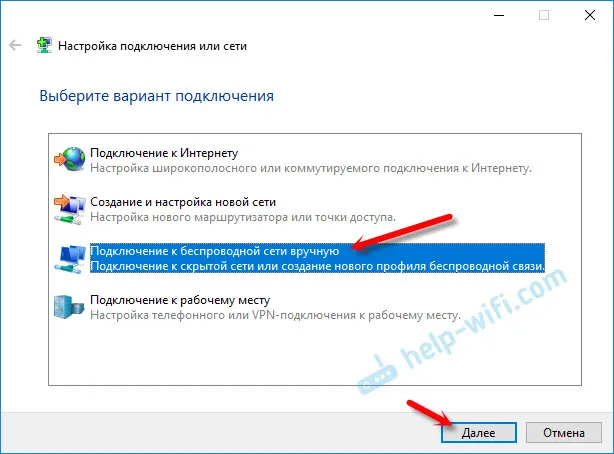
В следващия прозорец задайте следните параметри:
- Името на Wi-Fi мрежата.
- Избор на типа на сигурността. Най-вероятно WPA2-Personal.
- Посочваме „Ключ за сигурност“ (парола).
- Ако искате вашият компютър да се свърже автоматично с тази мрежа, оставете опцията "Стартиране на тази връзка автоматично".
- Поставете отметка в квадратчето до „Свързване, дори ако мрежата не излъчва“.
Като този:
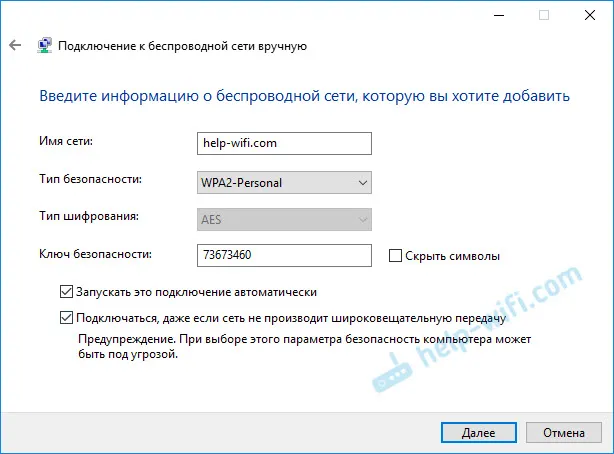
Лаптопът ще се свърже с мрежата и ще го запомни.
Ако в бъдеще има проблеми със свързването към тази мрежа, например, когато тя се отвори отново, след това просто я изтрийте в настройките на Windows и отново се свържете. Как да премахнете Wi-Fi мрежа в Windows 7 Писах тук. И отделна инструкция за Windows 10.Как да се свържете със скрита Wi-Fi мрежа на iPhone и iPad (iOS)
Ако имате таблет или телефон от Apple, тогава свързването към скрита Wi-Fi мрежа е много лесно там. Ще ви покажа как използвате iPhone като пример. Същото е и на iPad.
- Влизаме в настройките и отиваме в секцията "Wi-Fi".
- След това кликнете върху елемента "Други ...".
- Ние уточняваме името на мрежата, избираме „Защита“ (най-вероятно WPA2) и уточняваме паролата.
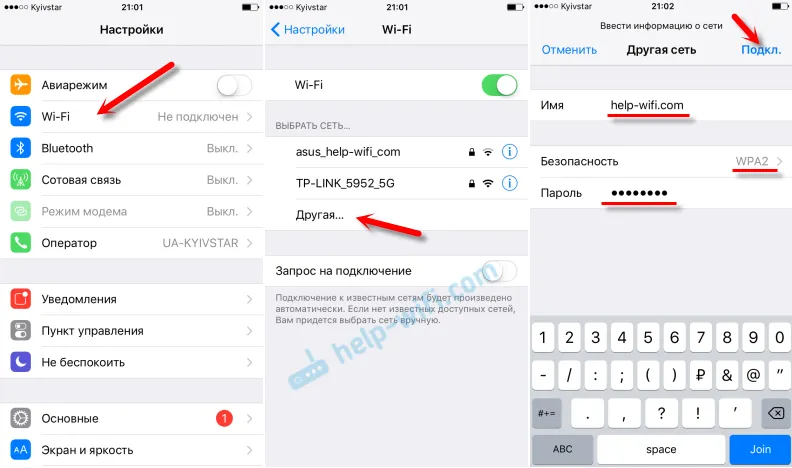
Това е колко лесно е да свържете вашия iPhone или iPad към безжична мрежа със скрит SSID.
Свързване на смартфон или таблет с Android към скрит Wi-Fi
Самият процес на свързване може да се различава леко, в зависимост от версията на Android, устройството и производителя (черупката).
Първо трябва да отидете в настройките, в секцията "Wi-Fi".

След това кликнете върху менюто (най-вероятно под формата на три точки) и изберете "Добави мрежа".
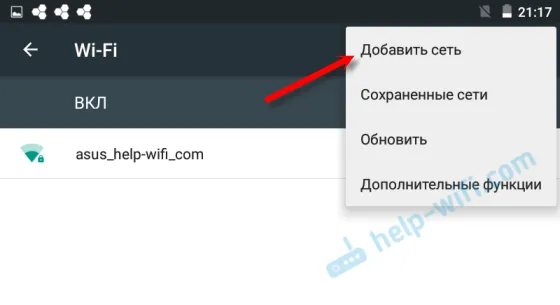
Въведете името на мрежата, изберете "Защита" - WPA / WPA2 PSK и въведете паролата от мрежата. След това трябва да кликнете върху „Запазване“.
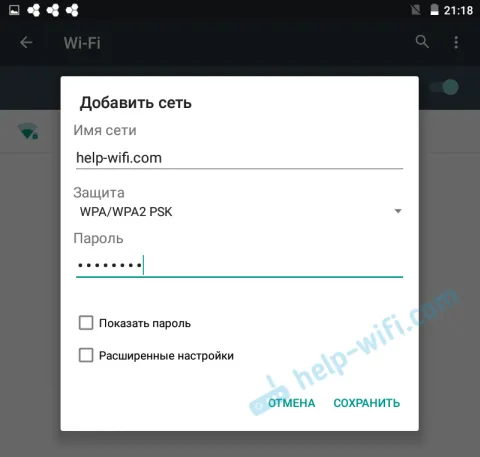
Вашият Android телефон или таблет ще се свърже със скрит Wi-Fi. При условие, че сте посочили всичко правилно.
Независимо кое устройство искате да се свържете със скрития Wi-Fi, трябва да създадете нова безжична мрежа, да посочите името му, типа на защитата и паролата.
Ако имате въпроси, оставете ги в коментарите към тази статия.


